Tabela e përmbajtjes
Kur punoni me Windows, herë pas here mund të hasni një pengesë që duket se vjen nga hiçi: një mesazh që thotë se ju kërkoni leje nga TrustedInstaller për të kryer një veprim të caktuar. Kjo mund të jetë mjaft zhgënjyese, veçanërisht nëse po përpiqeni të modifikoni, fshini ose riemërtoni një skedar ose dosje të sistemit.
Në këtë postim në blog, ne do të gërmojmë në botën e TrustedInstaller - kujdestarit misterioz të skedarët tuaj të sistemit Windows. Ne do të shqyrtojmë arsyet e ekzistencës së tij, rolin e tij në mbrojtjen e kompjuterit tuaj dhe më e rëndësishmja, si të merrni në mënyrë të sigurt lejet e nevojshme për të bërë ndryshime në ato skedarë dhe dosje të ruajtura mirë.
Bashkohuni me ne ndërsa ne zhbllokoni sekretet e TrustedInstaller dhe ju drejton përmes fitimit të aksesit, duke u siguruar që mund të menaxhoni skedarët e sistemit tuaj me besim dhe lehtësi.
Arsyet e zakonshme për çështjet "Kërkoni leje nga TrustedInstaller"
Para se të zhyteni në zgjidhjet, le të kuptojmë së pari disa arsye të zakonshme pas gabimit "Ju kërkoni leje nga TrustedInstaller". Kjo do t'ju ndihmojë të kuptoni nevojën për të marrë leje specifike dhe si të shmangni problemet e mundshme në të ardhmen. Këtu janë disa shkaqe të shpeshta për këtë gabim:
- Mbrojtja e skedarëve të sistemit: Windows përdor shërbimin TrustedInstaller për të mbrojtur skedarët dhe dosjet thelbësore të sistemit. Si parazgjedhje, shumë skedarë të sistemit janë në pronësi të TrustedInstallerpër të parandaluar aksesin ose modifikimin e paautorizuar. Kur përdoruesit përpiqen t'i ndryshojnë këto skedarë pa lejet e nevojshme, ai shkakton këtë gabim.
- Privilegje të pamjaftueshme të llogarisë së përdoruesit: Nëse jeni identifikuar me një llogari përdoruesi që nuk ka administratë privilegje, ka të ngjarë të përballeni me këtë gabim kur përpiqeni të modifikoni skedarët e sistemit.
- Pronësia e skedarit ose dosjes: Skedarët dhe dosjet e sistemit janë në pronësi të TrustedInstaller si parazgjedhje dhe ju duhet të merrni pronësinë para se të bëni ndonjë ndryshim. Nëse nuk keni pronësinë e skedarit ose dosjes në fjalë, mund të hasni problemin "Kërkoni leje nga TrustedInstaller".
- Cilësimet e pasakta të sigurisë: Ndonjëherë, cilësimet e pasakta të sigurisë ose Lejet e skedarit mund të çojnë në këtë gabim. Përdoruesit duhet të kenë lejet e nevojshme për të bërë ndryshime në skedarët dhe dosjet e mbrojtura.
- Aktiviteti malware ose virusi: Në disa raste, malware ose viruset mund të ndryshojnë cilësimet origjinale të sigurisë, duke ju shkaktuar humbje qasje në skedarët dhe dosjet e sistemit. Kjo mund të rezultojë gjithashtu në mesazhin e gabimit "Kërkon leje nga TrustedInstaller".
Të kuptuarit e këtyre arsyeve është jetike për të kuptuar rëndësinë e TrustedInstaller dhe masat e nevojshme që duhen marrë gjatë modifikimit të skedarëve të sistemit. Seksionet e mëposhtme në këtë përmbajtje ofrojnë disa mënyra për të marrë në mënyrë të sigurt lejet e kërkuara, duke u siguruar që mundenimenaxhoni skedarët e sistemit tuaj me besim dhe lehtësi.
Si të riparoni "Kërkoni leje nga Trustedinstaller"
Merrni pronësinë duke përdorur linjën e komandës
Një linjë komande mund të jetë një mënyrë e shkëlqyer për të rregulluar gabimin "kërkoni leje nga instaluesi i besuar". Gabimi zakonisht ndodh kur një përdorues përpiqet të ndryshojë lejet e një skedari ose dosjeje.
Ky gabim mund të shkaktohet nga disa probleme, duke përfshirë korrupsionin e llogarisë së përdoruesit, aktivitetin e virusit ose mungesën e lejes së dhënë nga TrustedInstaller shërbimi. Megjithatë, duke përdorur vijën e komandës, mund të rifitoni shpejt dhe me lehtësi aksesin në skedar ose dosje që shkakton gabimin.
Hapi 1: Hap menunë Start dhe shkruani cmd .
Hapi 2: Ekzekutoni linjën e komandës si administrator.

Hapi 3: Futni komandën e mëposhtme dhe shtypni enter për të marrë kontrollin e një skedari të caktuar:
TAKEOWN / F (emri i skedarit) ( SHËNIM : Futni emrin dhe shtegun e plotë të skedarit. Mos përfshini kllapa.) Shembull: C:\ Skedarët e programit \Internet Explorer
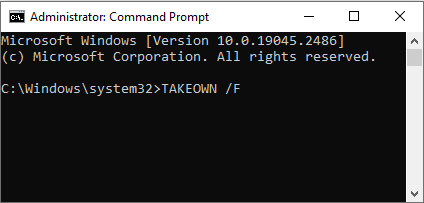
Hapi 4: Duhet të shihni: Sukses: Skedari (ose dosja): "emri i skedarit" tani është në pronësi të përdoruesit "Emri i kompjuterit/Emri i përdoruesit".
Marrja manuale e pronësisë së skedarëve
Kur përpiqeni të bëni ndryshime në një skedar ose dosje në një kompjuter Windows, mund të hasni një mesazh gabimi që thotë, "Kërkoni leje ngaTrustedInstaller për të bërë ndryshime në këtë skedar.”
Kjo ndodh sepse TrustedInstaller është një veçori e integruar e sigurisë që parandalon përdoruesit të bëjnë ndryshime të paautorizuara. Për fat të mirë, mund të përdorni File Explorer në Windows për të fituar akses në skedarë ose dosje dhe për të bërë ndryshimet e nevojshme.
- Shihni gjithashtu: [FIXED] "File Explorer nuk përgjigjet" Gabim në Windows
Hapi 1: Shtypni Win + E për të hapur eksploruesin e skedarëve.
Hapi 2: Klikoni me të djathtën në skedar ose dosje dhe zgjidhni properties .

Hapi 3: Shkoni te skeda Siguria dhe klikoni Butoni Avanced .

Hapi 4: Në dritaren e Cilësimeve të Avancuara të Sigurisë , do të shihni që zotëruesi i skedarit është Instaluesi i besuar. Klikoni në Ndrysho.

Hapi 5: Shkruani emrin e llogarisë tuaj të përdoruesit dhe klikoni butonin Kontrollo emrat OK. (Windows do të kontrollojë dhe plotësojë automatikisht emrin e plotë të objektit.)

Hapi 6: Kontrollo Zëvendëso zotëruesin në nënkontejnerët dhe objektet kutinë, më pas klikoni butonin OK .

Hapi 7: Në dritaren e Veçorive, klikoni butonin Advanced .

Hapi 8: Kliko butonin Ndrysho lejet .

Hapi 9: Në Dritarja e hyrjes në leje, kliko butonin Shto dhe kliko Zgjidh një principal.

Hapi 10: Fut emrin e llogarisë tënde të përdoruesit , klikoni Kontrollobutonin e emrave , i cili duhet të identifikohet dhe renditet, më pas kliko butonin OK .

Hapi 11: Shënoni kontrollin Plotë kutinë dhe kliko butonin OK .
Hapi 12: Kontrollo kutinë për Zëvendëso të gjitha hyrjet e lejeve të objektit fëmijë.

Hapi 13: Klikoni OK dhe më pas Po në kërkesën e konfirmimit.
Ndrysho lejen e skedarit nga Trustedinstaller
Redaktimi i lejes së skedarit është një mënyrë e shkëlqyer për të rregulluar gabimin "kërkoni leje nga instaluesi i besuar". Gabimi ndodh kur një përdorues përpiqet të bëjë ndryshime në skedarët ose dosjet në pronësi të grupit të përdoruesve të instaluesit të besuar.
Përdoruesit mund të rifitojnë aksesin te skedari ose dosje duke modifikuar lejet pa përfshirë grupin e përdoruesve të instaluesit të besuar. Procesi i redaktimit të lejeve të skedarëve është relativisht i thjeshtë dhe hapat do të ndryshojnë në varësi të sistemit operativ të përdorur.
Hapi 1: Shtypni Win + E për të hapur eksploruesi i skedarëve.
Hapi 2: Klikoni me të djathtën mbi skedarin ose dosjen dhe zgjidhni vetitë .

Hapi 3 : Shko te skeda Siguria dhe kliko butonin Ndrysho .

Hapi 4: Ndrysho ndryshimet duke zgjedhur Kontroll i plotë dhe duke klikuar butonin OK .

Shkruani një skript për të marrë pronësinë
Hapi 1: Hapni Notepad dhe kopjoni dhe ngjisni skriptin e mëposhtëm:
[-HKEY_CLASSES_ROOT\*\shell\runas][HKEY_CLASSES_ROOT\*\shell\runas] @=”Take Ownership” “HasLUAShield”=”” “NoWorkingDirectory”=”” “Position”=”middle” [HKEY_CLASSES_ROOT\*\shell\runas\command] @=”cmd. exe /c heqje /f \”%1\” && icacls \”%1\” /administratorët e grantit:F /c /l & pauzë” “IsolatedCommand”=”cmd.exe /c heqje /f \”%1\” && icacls \”%1\” /administratorët e grantit:F /c /l & pauzë” [-HKEY_CLASSES_ROOT\Directory\shell\runas] [HKEY_CLASSES_ROOT\Directory\shell\runas] @=”Take Ownership” “HasLUAShield”=”” “NoWorkingDirectory”=”” “Pozicioni” [SS_KEY_LA” në mes \shell\runas\command] @=”cmd.exe /c takeown /f \”%1\” /r /d y && icacls \”%1\” /administratorët e grantit:F /t /c /l /q & pauzë” “IsolatedCommand”=”cmd.exe /c heqje /f \”%1\” /r /d y && icacls \”%1\” /administratorët e grantit:F /t /c /l /q & pauzë” [-HKEY_CLASSES_ROOT\dllfile\shell\runas] [HKEY_CLASSES_ROOT\dllfile\shell\runas] @=”Take Ownership” “HasLUAShield”=”” “NoWorkingDirectory”=”” “Position”HES_YROOT\middleCll \shell\runas\command] @=”cmd.exe /c takeown /f \”%1\” && icacls \”%1\” /administratorët e grantit:F /c /l & pauzë” “IsolatedCommand”=”cmd.exe /c heqje /f \”%1\” && icacls \”%1\” /administratorët e grantit:F /c /l & pauzë” [-HKEY_CLASSES_ROOT\Drive\shell\runas] [HKEY_CLASSES_ROOT\Drive\shell\runas] @=”Take Ownership” “HasLUAShield”=”” “NoWorkingDirectory”=””“Position”=”middle” [HKEY_CLASSES_ROOT\Drive\shell\runas\command] @=”cmd.exe /c heqje /f \”%1\” /r /d y && icacls \”%1\” /administratorët e grantit:F /t /c /l /q & pauzë” “IsolatedCommand”=”cmd.exe /c heqje /f \”%1\” /r /d y && icacls \”%1\” /administratorët e grantit:F /t /c /l /q & pauzë” [-HKEY_CLASSES_ROOT\exefile\shell\runas] [HKEY_CLASSES_ROOT\exefile\shell\runas] "HasLUAShield"="" [HKEY_CLASSES_ROOT\exefile\shell\runas\command] @=”\”%1\” “IsolatedCommand”=”\”%1\” %*”
Hapi 2: Ruaj skedarin si Takeownership.reg .
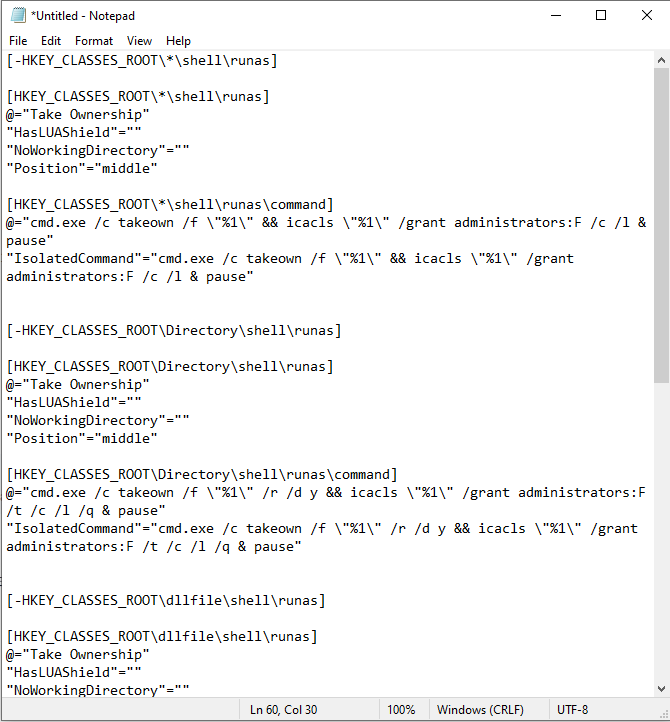
Ky do të ruhet si skedar regjistrimi. Ekzekutoni atë dhe statusi i pronësisë do të zhvendoset te një përdorues tjetër ose te administratori.
Nëse doni të ktheni ndryshimet, ndiqni hapat e mësipërm, por këtë herë, ngjitni kodin më poshtë në redaktuesin e tekstit dhe ruajeni skedarin si RemoveTakeOwnership.reg .
Versioni 5.00 i Redaktuesit të Regjistrit të Windows [-HKEY_CLASSES_ROOT\*\shell\runas] [-HKEY_CLASSES_ROOT\Directory\shell\runas] [-HKEY_CLASSES_ROOT\dllfile\shell\runas] [-HKEY_CLASSES_ROOT\runas] [-HKEY_CLASSES_ROOT\dllfile\shell\runas] [-HKEY_CLASSES_ROOT_ CLASSES_ROOT \exefile\shell\runas] [HKEY_CLASSES_ROOT\exefile\shell\runas] “HasLUASHield”=”” [HKEY_CLASSES_ROOT\exefile\shell\runas\command] @=”\”%1\” %*” “IsolatedCommand”=” \”%1\” %*”
Hapi 3: Klikoni dy herë skriptin e skedarit për të instaluar skriptin.
Kryeni një kontroll të skedarit të sistemit (SFC)
Kontrolluesi i skedarëve të sistemit (SFC)është një mjet i fuqishëm i integruar në sistemin operativ Windows. Ai i lejon përdoruesit të skanojnë integritetin e të gjithë skedarëve të sistemit të mbrojtur dhe të zëvendësojnë çdo skedar të korruptuar ose të humbur. Kjo mund të jetë e dobishme për zgjidhjen e problemeve të ndryshme të sistemit, duke përfshirë gabimin "kërkoni leje nga TrustedInstaller".
Duke përdorur SFC, mund të siguroheni që çdo skedar i dëmtuar i sistemit të zëvendësohet, gjë që mund të ndihmojë në zgjidhjen e këtij problemi. Për më tepër, SFC mund të ndihmojë në zbulimin dhe riparimin e çdo problemi tjetër që mund të shkaktojë gabimin.
Hapi 1: Hapni menynë Start dhe shkruani cmd .

Hapi 2: Ekzekutoni linjën e komandës si administrator.
Hapi 3: Shkruani sfc /scannow dhe shtypni enter.

Hapi 4: Kontrollo që procesi të përfundojë dhe SFC do ndërmerrni veprime nëse ka ndonjë problem me skedarët tuaj.
Rikni rivendosjen e sistemit të Windows
Gabimi tregon që kompjuteri po përpiqet të kryejë një veprim që kërkon leje të ngritura. Për fat të mirë, ekzekutimi i programit të Rivendosjes së Sistemit të Windows mund t'ju ndihmojë të rregulloni këtë gabim.
Rivendosja e sistemit është një veçori e ndërtuar nga Windows që ju lejon të riktheni kompjuterin tuaj në një gjendje të mëparshme, duke eliminuar çdo skedar të dëmtuar ose problematik të sistemit që mund të po shkakton gabimin "Kërkoni leje nga TrustedInstaller".
Hapi 1: Hapni Panelin e kontrollit dhe zgjidhni Rikuperimi.
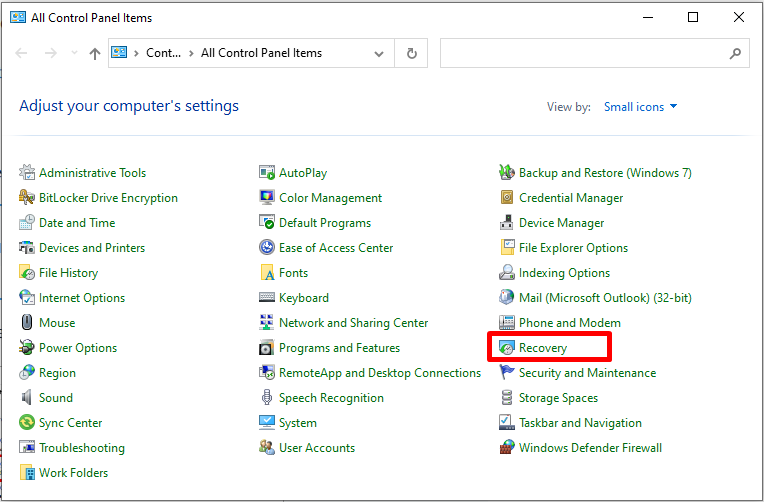
Hapi 2: Klikoni në Hap "Rivendosjen e sistemit".

Hapi 3: Zgjidh Zgjidh një pikë tjetër rikuperimi dhe kliko Butoni Next.
Hapi 4: Konfirmo zgjedhjen duke klikuar Finish, më pas Po, për të filluar rikuperimin.
Mendimet përfundimtare mbi lejet e Trustedinstaller
Si përfundim, gabimi "Kërkon leje nga TrustedInstaller" është një veçori sigurie e krijuar për të mbrojtur skedarët e sistemit tuaj nga aksesi dhe modifikimet e paautorizuara. Ndërsa merreni me këtë gabim, është thelbësore të vazhdoni me kujdes, pasi çdo ndryshim i pajustifikuar mund të ndikojë në stabilitetin dhe performancën e sistemit tuaj. Nëpërmjet këtij udhëzuesi, ne kemi ofruar disa metoda për të marrë në mënyrë të sigurt lejet, për të rifituar aksesin te skedarët ose dosjet dhe për të kryer veprimet e dëshiruara.
Kini parasysh se është gjithmonë e këshillueshme që të keni një kopje rezervë të të dhënat përpara se të bëni ndryshime në skedarët e sistemit tuaj. Gjithashtu, sigurohuni që t'i ktheni pronësinë TrustedInstaller pas përfundimit të detyrave tuaja, për të ruajtur integritetin dhe sigurinë e sistemit tuaj.
Duke ndjekur hapat e përshkruar në këtë artikull, ju mund të menaxhoni me siguri skedarët e sistemit tuaj, zgjidhni problemin " Ju kërkoni leje nga problemet e TrustedInstaller” dhe ruani sigurinë dhe stabilitetin e sistemit tuaj operativ Windows.

